 iedereen wil dat hun computers zo snel als nieuw of zelfs een beetje sneller zijn. Daarom geven veel gebruikers nog steeds de voorkeur aan Windows XP – het is een vrij licht besturingssysteem en is vooral goed voor netbooks en oudere computers. Ook al is het vrij snel als het is, er zijn vele manieren om de snelheid van XP nog meer – van het upgraden van uw hardware (het toevoegen van RAM is de eenvoudigste oplossing) tot het toepassen van verschillende register tweaks. Maar als u op zoek bent naar een snelle en eenvoudige oplossing, hier zijn 5 eenvoudige tips die echt helpen als u wilt weten hoe u de snelheid van uw computer met Windows XP.
iedereen wil dat hun computers zo snel als nieuw of zelfs een beetje sneller zijn. Daarom geven veel gebruikers nog steeds de voorkeur aan Windows XP – het is een vrij licht besturingssysteem en is vooral goed voor netbooks en oudere computers. Ook al is het vrij snel als het is, er zijn vele manieren om de snelheid van XP nog meer – van het upgraden van uw hardware (het toevoegen van RAM is de eenvoudigste oplossing) tot het toepassen van verschillende register tweaks. Maar als u op zoek bent naar een snelle en eenvoudige oplossing, hier zijn 5 eenvoudige tips die echt helpen als u wilt weten hoe u de snelheid van uw computer met Windows XP.
opschonen en defrag
Ja, ik weet het, de goede oude opschonen en defrag. Maar serieus, je kunt niet verwachten dat uw computer snel is als het vol zit met rommel en bestandsfragmenten verspreid over de harde schijf heeft.
Windows XP heeft ingebouwde disk cleaner en disk defragmenter. Om toegang te krijgen tot het hulpprogramma Schijfopruiming, gaat u naar Start –> (Alle) programma ‘ s –> Accessoires –> systeemgereedschappen –> Schijfopruiming. En als u het Schijfdefragment wilt gebruiken, gaat u naar Start – > (Alle) programma ‘ s –> Accessoires –> systeemgereedschappen – > Schijfdefragment.
echter, veel mensen geven de voorkeur aan het gebruik van defrag hulpprogramma ‘ s van derden, zoals Auslogics Disk Defrag of Piriform Defraggler, omdat de ingebouwde XP vrij traag is en niet erg grondig werkt.
programma ‘ s verwijderen die u nooit gebruikt
veel mensen vinden het leuk om nieuwe software uit te proberen. Zo, ze downloaden programma ‘ s, installeer ze, voer ze een paar keer, en … soms nooit meer gebruiken! Klinkt bekend, niet? Het hebben van te veel programma ‘ s kan uw computer echt traag maken, niet te vergeten de hoeveelheid ruimte op de harde schijf die ze innemen noemen.
om de huidige geïnstalleerde programma ’s te zien, ga naar Start –> Instellingen –> Configuratiescherm –> dubbelklik op Programma’ s toevoegen/verwijderen. Bekijk de lijst en verwijder programma ‘ s die u nooit gebruikt.
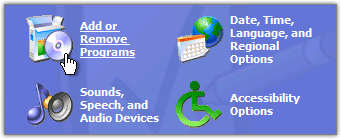
Optimaliseer de instellingen voor XP-uiterlijk
als snelheid uw hoogste prioriteit is, is het raadzaam om de instellingen voor XP-uiterlijk aan te passen voor de beste prestaties. Visuele effecten die we zo gewend zijn om systeembronnen te verspillen. En als je denkt dat het alleen de grafische kaart die te maken heeft met hen, je hebt het mis – CPU en RAM worden ook beïnvloed.
gelukkig is het heel gemakkelijk om XP te optimaliseren voor de beste prestaties door onnodige visuele effecten uit te schakelen:
-
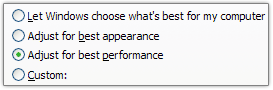 Ga naar Start – > Instellingen – > Configuratiescherm;
Ga naar Start – > Instellingen – > Configuratiescherm; - in het Configuratiescherm klik op Systeem en ga naar het tabblad Geavanceerd;
- in het venster prestatieopties selecteer Aanpassen voor beste prestaties;
- klik op OK en sluit het venster.
dit schakelt alle visuele effecten uit, wat vooral goed is voor minder krachtige pc ‘ s en netbooks. Maar als u wilt dat Windows XP slanker lijkt, laat de volgende vakjes aangevinkt:
- schaduwen tonen onder menu ‘ s;
- schaduwen tonen onder muisaanwijzer;
- doorschijnende selectie rechthoek tonen;
- slagschaduwen gebruiken voor pictogramlabels op het bureaublad;
- gebruik visuele stijlen op vensters en knoppen.
versnel Windows Verkenner
als u vindt dat Windows Verkenner te lang duurt om te starten, is er een manier om het te versnellen. Windows zoekt automatisch naar netwerkbestanden, gedeelde mappen en apparaten elke keer dat u Verkenner opent. Het uitschakelen van deze optie zal de toegang tot Windows Verkenner versnellen. Om het te doen:
-
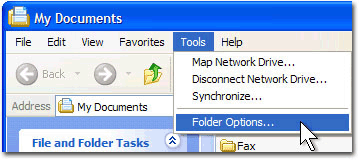 Open Windows Verkenner;
Open Windows Verkenner; - klik op het menu Extra;
- klik vervolgens op Mapopties;
- klik op het tabblad Weergave;
- zoek automatisch zoeken naar netwerkmappen en printers vink het selectievakje aan en schakel het selectievakje uit;
- klik op Toepassen en klik vervolgens op OK;
- herstart uw computer.
indexeren uitschakelen
indexeren kan nuttig zijn, maar het kan ook uw computer traag en luid maken, omdat het RAM in beslag neemt en de harde schijf thrash maakt. De indexeringsservice wordt gebruikt om de lijsten van alle bestanden op uw computer bij te werken om het zoeken naar bestanden te versnellen. Het uitschakelen van indexering zal uw zoekopdracht een beetje langzamer maken, maar over het algemeen zal het de computer met XP versnellen. Hier is hoe:
- Ga naar Start – > Instellingen – > Configuratiescherm;
- Dubbelklik op Programma ‘ s toevoegen/verwijderen;
- klik op Windows-onderdelen toevoegen/verwijderen;
- Deselecteer Indexing Services;
- klik op Volgende en klik vervolgens op Voltooien.
om een nog betere snelheidsverbetering te krijgen, zou u moeten overwegen om programma ‘ s van derden te gebruiken, zoals Auslogics BoostSpeed. Het programma kunt u gemakkelijk tweak honderden verborgen Windows-instelling, evenals het uitvoeren van cruciale systeemonderhoud taken om de snelheid van uw computer.